Wie wir alle wissen, erfordert die Installation von Windows 10 einen relativ hochwertigen PC, der die grundlegenden Systemanforderungen wie 32 GB Speicherplatz, 2 GB RAM usw. erfüllt. Viele Menschen möchten jedoch ein leichtgewichtiges Windows 10-System auf Low-End-PCs installieren. Da kommt Tiny 10 gerade recht.
Gibt es einen Tiny 10 21h2 x64? Wo kann ich das Tiny 10 21h2 x64 Download-Paket bekommen? Vielen Dank im Voraus. https://www.reddit.com/r/tiny10/comments/15778f1/is_there_tiny_10_21h2_x64_where_can_i_download_it/
Was ist Tiny 10 21h2
Tiny 10 21h2 ist eine abgespeckte Version des Betriebssystems Windows 10, die von NTEDV entwickelt und am 17. September 2022 veröffentlicht wurde. Diese neuere Version von Tiny 10 enthält Microsoft Edge und andere notwendige Funktionen. Die ISO-Datei von Tiny 10 21h2 ist jetzt auf der Website archive.org.com verfügbar, einschließlich x64- und x86-Versionen.
Auf einem 64-Bit-Computer (x64) benötigt Tiny 10 21h2 x64 ISO mindestens 2,5 GB freien Speicherplatz für die Installation. Es nimmt also nicht viel Platz in Anspruch und kann auch auf Low-End-PCs gut funktionieren. Wenn Sie Tiny 10 21h2 x86 ISO installieren möchten, benötigen Sie nur 2 GB freien Speicherplatz.
Vorbereitungen vor dem Download von Tiny 10 21h2
Bevor Sie Tiny 10 21h2 herunterladen, sollten Sie etwas Wichtiges wissen. Die Tiny 10 21h2 ISO-Datei stammt nicht von der offiziellen Microsoft-Website. Es handelt sich um eine nicht aktivierte, leichtgewichtige Version von Windows 10, die von NTDEV bereitgestellt wird. Wenn Sie sie aktivieren möchten, benötigen Sie den echten Produktschlüssel.
Außerdem ist es wichtig, vor der Installation von Tiny 10 21h2 alle wichtigen Daten zu sichern. Denn bei der Installation werden alle Inhalte Ihres vorherigen Windows-Betriebssystems gelöscht, z. B. Systemdateien und persönliche Dateien auf dem Systemlaufwerk. Es wird daher dringend empfohlen, ein vollständiges Backup des Windows-PCs zu erstellen.
MiniTool Partition Wizard ist ein leistungsfähiges Festplatten-Backup-Tool, das Ihnen helfen kann, das Betriebssystem zu migrieren, die Festplatte zu klonen und Partitionen unter Windows zu kopieren. Außerdem kann es MBR in GPT ohne Datenverlust konvertieren, verlorene Daten wiederherstellen, die Festplatte partitionieren, den MBR neu erstellen und vieles mehr. Mit diesem Tool können Sie auch direkt das Betriebssystem Tiny 10 21h2 von einem anderen PC auf Ihren PC migrieren.
MiniTool Partition Wizard DemoKlicken zum Download100%Sauber & Sicher
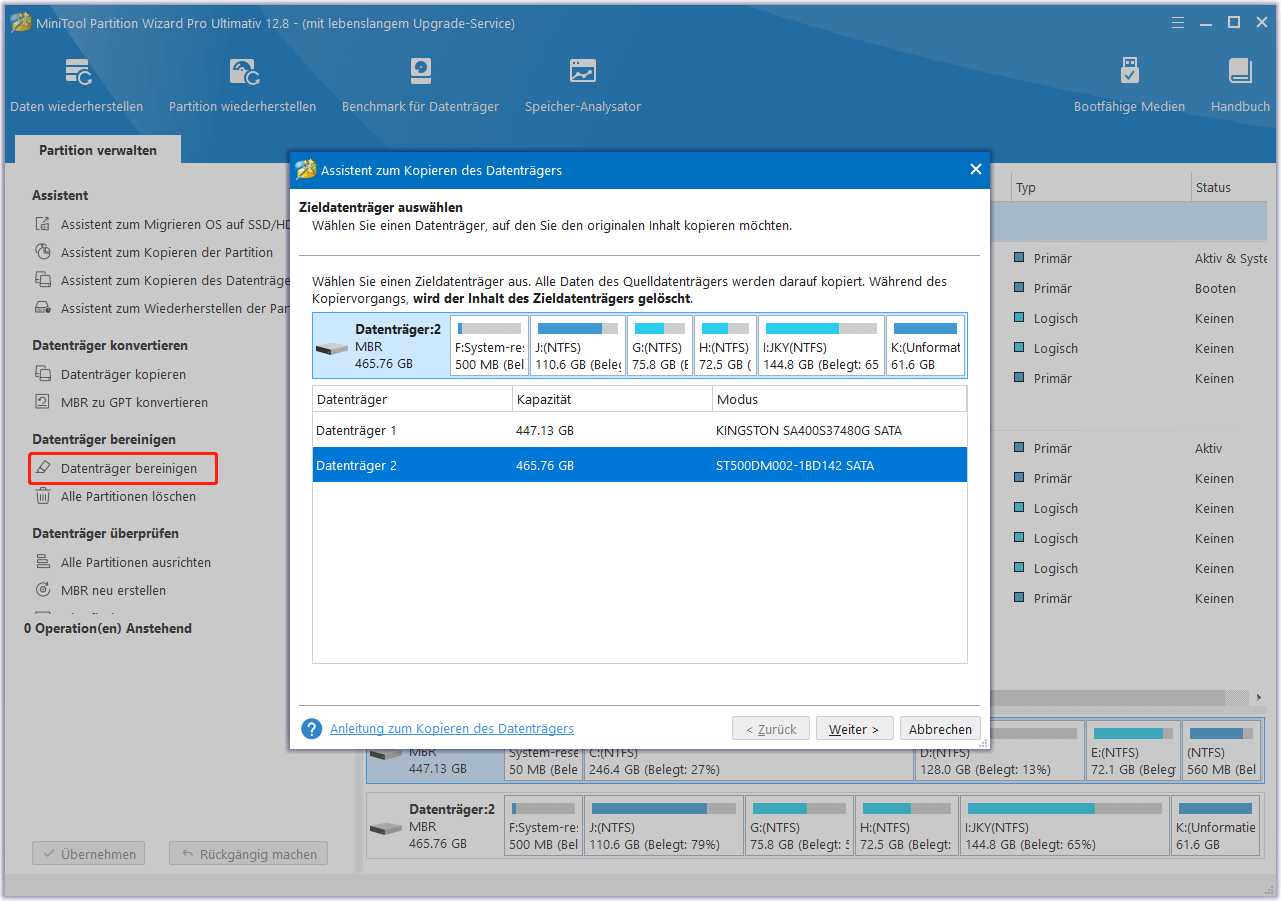
Tiny 10 21h2 herunterladen und auf Ihrem PC installieren
Wo können Sie Tiny 10 21h2 herunterladen und auf Ihrem PC installieren? Sie können ein USB-Installationsmedium mit Rufus erstellen und Tiny 10 21h2 mit Hilfe der folgenden Anleitung installieren.
Schritt 1. Öffnen Sie Ihren Standardbrowser und besuchen Sie die Website des Internet-Archivs unter „https://archive.org/details/tiny-10-21h2-x64-2209“.
Schritt 2. Erweitern Sie die Kategorie ISO IMAGE unter dem Abschnitt DOWNLOAD OPTIONEN, und Sie finden die Tiny 10 21h2 x64 & x86 ISO-Dateien. Wählen Sie eine für Ihren Systemtyp aus.
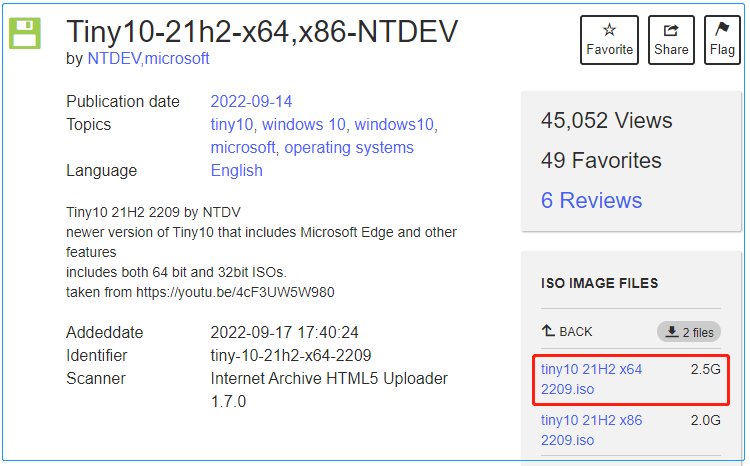
Schritt 3. Nachdem Sie die Tiny 10 21h2 ISO heruntergeladen haben, müssen Sie mit Rufus ein Installationsmedium erstellen. Holen Sie sich dazu Rufus und schließen Sie das USB-Laufwerk an Ihren Computer an.
Schritt 4. Wählen Sie die Tiny 10 21h2 x64 ISO-Datei aus der Startart aus und konfigurieren Sie weitere Optionen, einschließlich Partitionsschema, Zielsystem, Dateisystem, Datenträgerbezeichnung, Clustergröße usw. Klicken Sie dann auf START, um das Installations-USB-Laufwerk von Tiny 10 21h2 zu erstellen.
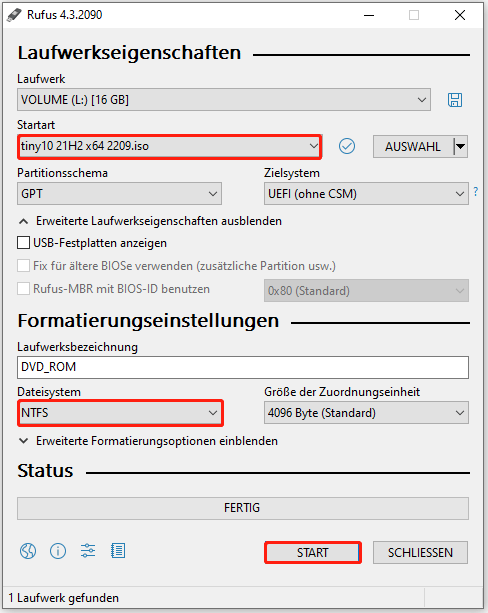
Schritt 5. Nach der Erstellung starten Sie Ihren PC neu und drücken Sie F2 oder die Entf-Taste, um ins BIOS zu gelangen. Legen Sie dann das USB-Laufwerk als erste Bootreihenfolge fest, um sicherzustellen, dass Ihr PC von diesem Laufwerk bootet.
Schritt 6. Wenn der PC von dem USB-Laufwerk bootet, können Sie einige notwendige Einstellungen konfigurieren. Folgen Sie einfach den Anweisungen auf dem Bildschirm, um die Installation von Tiny 10 21h2 abzuschließen. Dieser Vorgang ist ähnlich wie die Installation von Windows 10.
Wo kann man das Tiny 10 21h2 x64 Download-Pack bekommen und installieren? Wir glauben, dass Sie jetzt in der Lage sein sollten, das leichtgewichtige Windows 10 auf einem Low-End-PC zu genießen. Wenn Sie weitere Meinungen oder Fragen zu diesem Thema haben, hinterlassen Sie diese bitte im folgenden Kommentarbereich.
